الإعلانات
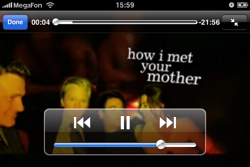 هذا ليس بأي حال من الأحوال نصيحة جديدة. يستخدم العديد من مالكي iPhone هذا "الاختراق" الصغير لبث الأفلام والموسيقى من iTunes. ومع ذلك ، اعتقدت أنه سيكون من المفيد أن أقوم بإعادة حزم التعليمات بحيث يسهل اتباعها. لقد أضفت أيضًا بعض النصائح الخاصة بي.
هذا ليس بأي حال من الأحوال نصيحة جديدة. يستخدم العديد من مالكي iPhone هذا "الاختراق" الصغير لبث الأفلام والموسيقى من iTunes. ومع ذلك ، اعتقدت أنه سيكون من المفيد أن أقوم بإعادة حزم التعليمات بحيث يسهل اتباعها. لقد أضفت أيضًا بعض النصائح الخاصة بي.
كنت أبحث مؤخرًا عن طريقة لبث الأفلام والموسيقى في مكتبة iTunes إلى iPhone. اعتقدت أنه لا يمكن أن يكون بهذه الصعوبة. تبين أنها ليست كذلك. إختراق بسيط اكتشفه Embraceware (الأشخاص الذين أحضروا لك Awaken) يحول جهاز Mac الخاص بك إلى خادم يمكن توصيله بسهولة من iPhone (أو iPod Touch أو أي جهاز آخر لهذا الأمر).
نعم ، أدرك أن هناك بعض التطبيقات التي يمكنها بث الموسيقى و / أو الفيديو إلى iPhone. Simplify Media هو تطبيق رائع على سبيل المثال ، لدفق الموسيقى عبر الإنترنت ولكن شخصيًا ، مكتبة الموسيقى الخاصة بي كبيرة جدًا وأجد أن خادم Simplify Media لا يمكنه التحميل. لست متأكدًا تمامًا مما إذا كان يمكنه بث الفيديو أيضًا ، بالمناسبة. الأصدقاء عن بعد هو خيار إذا كنت ترغب في دفق الفيديو إلى جهاز iPhone الخاص بك ولكنه ليس مجانيًا. هيك ، إنها ليست رخيصة حتى بسعر 20 جنيهًا إسترلينيًا (25 دولارًا). Audiolizer هي خدمة أخرى تتيح لك
الاستماع إلى مكتبة iTunes عبر الإنترنت تحسين iTunes لنظام التشغيل Mac باستخدام أدوات الطرف الثالث هذهعلى الرغم من أن iTunes يشمل الآن أكثر بكثير من مجرد موسيقى ، إلا أن البرنامج لا يزال بعيدًا عن الكمال. لحسن الحظ ، يمكنك ملء الفراغات ببعض أدوات الطرف الثالث. اقرأ أكثر ، لكنه يتطلب منك تحميل الأغاني إلى خادمها.اسمحوا لي أن أشرح ما هو هذا الاختراق. إنه يمكّن وظيفة على جهاز Mac الخاص بك لتحويلها إلى خادم ويب شخصي. يمكنك بعد ذلك مشاركة أي شيء تريده على شبكة المنطقة المحلية (LAN) - الأفلام والموسيقى والملفات. يمكن أيضًا الوصول إليه خارج شبكة LAN الخاصة بك عبر الإنترنت (كن حذرًا بشأن ذلك). لا يحتوي على واجهة رسومية رائعة ، يعرض فقط قائمة ملفاتك.
ماذا يمكن أن يفعل هذا الاختراق؟ يمكنه بث مكتبة iTunes الخاصة بك إلى iPhone. يمكنه أيضًا بث أفلامك في iTunes التي تم ترميزها بشكل صحيح (وليس الأفلام المرجعية .mov) في h.264. لا يحتاجون حتى إلى تنسيق iPhone. يمكن أن يسمح أيضًا بالوصول إلى أي مجلد على جهاز Mac الخاص بك ، مما يوفر لك المستندات أو الصور التي تركتها في المنزل.
حسنًا ، فلنبدأ. أكتب هذا البرنامج التعليمي على أساس Leopard. قد يختلف التنقل في Tiger وأنظمة التشغيل السابقة قليلاً.
أولاً ، ما يتعين علينا القيام به هو تمكين "مشاركة الويب" أو المعروفة سابقًا باسم "مشاركة الويب الشخصية". توجه إلى تفضيلات النظام الموجودة على إرساء الخاص بك في ليوبارد. يمكن لمستخدمي Tiger الوصول إلى تفضيلات النظام من خلال النقر على أيقونة Apple في الزاوية العلوية اليسرى. بمجرد الوصول ، انقر فوق "مشاركة".
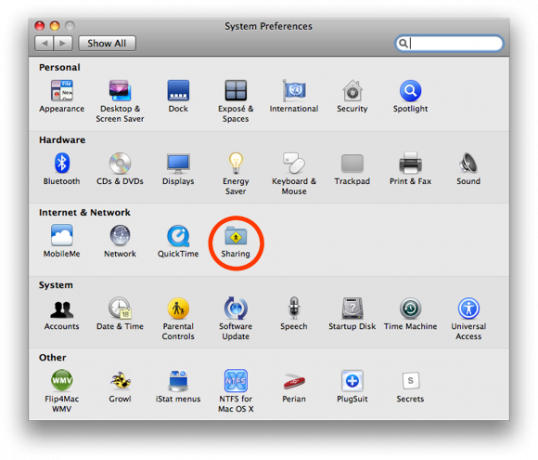
حدد المربع بجوار "مشاركة الويب" لتمكينه. لاحظ عنوان IP الخاص بك الظاهر على الجانب الأيمن. هذا هو عنوان IP الداخلي الخاص بك إذا كان لديك جهاز توجيه. بناءً على ما إذا كنت متصلاً عبر DHCP ، فقد يتغير IP الخاص بك. إذا تغير ، كل ما عليك فعله هو معرفة عنوان IP الجديد الخاص بك.
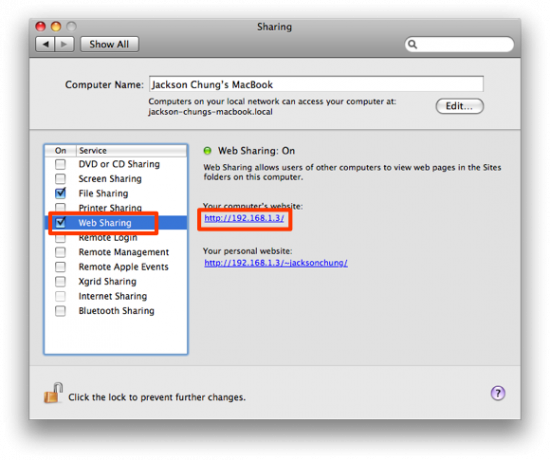
يقع مجلد الخادم في / Library / WebServer / Documents / في جذر المجلد (هذا هو المجلد الذي يحتوي على قرص ثابت لرمزه). لمشاركة الموسيقى ومقاطع الفيديو والأشياء الأخرى ، ستحتاج إلى إنشاء روابط رمزية لهم ووضعها في هذا المجلد. تختلف الروابط الرمزية عن الأسماء المستعارة التي تم إنشاؤها باستخدام Finder.
![دفق مكتبة iTunes الخاصة بك إلى iPhone عبر الويب [Mac] دليل خادم الويب](/f/732eba49fcc642ed50a5c4db590194ef.png)
عند ترك مجلد الخادم بمفرده في الوقت الحالي ، افتح مجلد الموسيقى وانزل لأسفل حتى ترى مجلد موسيقى iTunes. تحتاج الآن إلى إنشاء ارتباط رمزي لهذا المجلد لمشاركته. هناك 3 طرق للقيام بذلك.
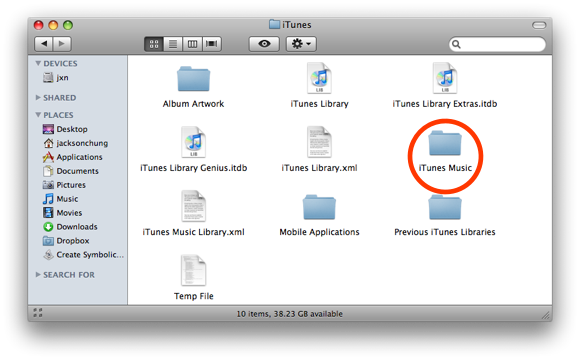
أسهل طريقة هو تنزيل واستخراج هذه القطرة [إنشاء رابط رمزي]. اسحب مجلد موسيقى iTunes وأفلته في القطرة ، وسوف ينتج عنه رابطًا رمزيًا له بامتداد .sym إلى نفس الموقع. خذ هذا الرابط ، وأفلته في المجلد / Library / WebServer / Documents وأزل .sym من اسمه.
بديل لذلك هو تحميل SymbolicLinker. يضيف قائمة سياقية يمكنها إنشاء روابط رمزية بسهولة عن طريق النقر بزر الماوس الأيمن على أي مجلد. قم بتحميل ملف صورة SymbolicLink DMG واسحب المكون الإضافي إلى ~ / Library / Contextual Menu Items / ثم أعد تشغيل Finder عن طريق الضغط على مفتاح Option أثناء النقر بزر الماوس الأيمن على أيقونة Finder dock. ثم حدد "إعادة التشغيل".
بعد إعادة تشغيل Finder ، انقر بزر الماوس الأيمن على مجلد موسيقى iTunes ، وانتقل لأسفل إلى "المزيد" وحدد "إنشاء رابط رمزي". يظهر ارتباط رمزي جديد مع إضافة "ارتباط رمزي" إلى اسمه. اسحب هذا الرابط إلى / Library / Webserver / Documents / وأزل "symlink" من اسمه.
![دفق مكتبة iTunes الخاصة بك إلى iPhone عبر الويب [Mac] قم بعمل ارتباط رمزي](/f/6c762a116a24b89b70f7b858d9b61fb6.png)
إذا كنت تعمل بنظام DIY ، فإن طريقة Terminal هي الأصعب والأكثر تعقيدًا ولكن سأوضح لك كيفية القيام بذلك على أي حال. نظرًا لأنك تتبع هذه الإرشادات بدلاً من الاثنين السابقين ، سأفترض أنك لست مبتدئًا. ومع ذلك ، قم بتشغيل Terminal. انتقل إلى مجلد الخادم بكتابة:
cd / Library / WebServer / Documents
ثم قم بإنشاء ارتباط رمزي لمجلد iTunes Music الخاص بك وقم بتسمية هذا المجلد Music
ln -s "/ مجلدات / [اسم HD الخاص بك] / المستخدمون / [اسم المستخدم المختصر الخاص بك] / موسيقى / iTunes / iTunes Music" موسيقى
استبدل [Your HD name] باسم وحدة تخزين القرص الثابت الخاص بك ؛ و [اسم المستخدم المختصر الخاص بك] مع اسم المستخدم المختصر الخاص بك كما هو موضح في الجانب الأيمن من لقطة شاشة "مشاركة الويب" أعلاه ، بعد عنوان IP الداخلي ولكن بدون التلدة. تحقق مما إذا تم إنشاء الرابط الرمزي.
الآن لديك الروابط الرمزية، نحن بحاجة إلى جعل مجلد iTunes Music متاحًا للويب. باستخدام Terminal ، اكتب:
sudo chmod 755 ~ / موسيقى
سيُطلب منك إدخال كلمة مرور المستخدم. يرجى الملاحظة: تحتاج إلى جعل المجلد الرئيسي لأي مجلد مشاركة يمكن الوصول إليه عبر الويب وإلا ، فسوف تحصل على خطأ. على سبيل المثال ، في هذه الحالة ، نحن نشارك مجلد موسيقى iTunes داخل مجلد iTunes الموجود في مجلد الموسيقى. لذا ، نجعل المجلد ~ / Music متاحًا للويب. الآن إذا كنت ترغب في مشاركة مجلد باسم "X" الموجود في مجلد التنزيلات ، فأنت بحاجة إلى جعل ~ / Downloads / web-accessable باستخدام الأمر {sudo chmod}. نظرًا لأنك جعلت مجلد ~ / Downloads قابلاً للوصول إلى الويب بالفعل ، فإن أي مجلد آخر ضمن هذا المجلد تقرر إنشاء رابط رمزي له في المستقبل سيتم الوصول إليه تلقائيًا عبر الويب.
حسنًا ، روابط رمزية - التحقق من. إمكانية الوصول إلى الويب - التحقق من. لنجربها.
في متصفحك ، اكتب http://[Your عنوان IP الداخلي] / iTunes Music / ويجب أن تُعرض عليك صفحة تحتوي على قائمة بفنانيك.
![دفق مكتبة iTunes الخاصة بك إلى iPhone عبر الويب [Mac] مجلد دفق الموسيقى](/f/015dcff1e19ed5fa04129c9a2857fcd2.png)
كان ذلك مجرد ذوق. الآن يأتي الجزء الرائع - بث الأفلام إلى جهاز iPhone الخاص بك! يمكن تخزين الأفلام في أي مكان طالما تم تنسيقها في h.264. لتكون آمنًا ، سأوضح لك فقط كيفية مشاركة مجلد أفلام iTunes الخاص بك. يمكن تشغيل جميع مقاطع الفيديو المخزنة في iTunes على iPhone أو iPod Touch حتى إذا لم يتم تنسيقها لإمكانية النقل. تذكر أنه لا يمكن تشغيل الأفلام المرجعية .mov.
إذا لم يتم تنسيق أفلامك في h.264 ، فإن iSquint هو تطبيق رائع للتحويل. تم تطويره بواسطة TechSpansion (التي تم إيقاف تشغيله) ولكن iSquint لا يزال متاحًا مجانًا. قم بتنزيله هنا وقم بتحويل ملفاتك إلى تنسيق iPod لإضافتها إلى iTunes.
يقع مجلد أفلام iTunes داخل مجلد موسيقى iTunes ، مما يعني أنه تمت مشاركته بالفعل. فقط قم بالتمرير لأسفل قائمة الفنان الخاص بك حتى ترى الأفلام. ولكن لتسهيل الاتصال ، سنقوم بمشاركة المجلد أيضًا.
أنشئ رابطًا رمزيًا لـ ~ / Music / iTunes / iTunes Music / Movies وضعه في مجلد الخادم ثم أعد تسميته إلى Movies.
اختبره. في المستعرض الخاص بك ، اكتب http://[Your عنوان IP] / أفلام /
![دفق مكتبة iTunes الخاصة بك إلى iPhone عبر الويب [Mac] مجلد دفق الأفلام](/f/9746c7c95855a426bba6a1b9e792e5dc.png)
عظيم! الآن قم بإخراج جهاز iPhone الخاص بك ، واتصل بشبكة Wi-Fi المنزلية الخاصة بك وقم بتشغيل Safari. أدخل عنوان IP الداخلي متبوعًا بـ / Movies / like أعلاه. انقر على أي فيديو ، انتظر حتى يتم التخزين المؤقت وسيبدأ اللعب!
ولكن ماذا لو لم تكن متصلاً بشبكة منطقتك المحلية؟ سيظل بإمكانك الوصول إلى الموسيقى والأفلام من الإنترنت إذا سمحت بإعادة توجيه المنفذ 80 إلى جهاز Mac الخاص بك. هناك بعض المتغيرات هنا. أولاً ، يجب أن يكون عنوان IP الداخلي ثابتًا حتى يقوم جهاز التوجيه الخاص بك بإعادة توجيه المنفذ 80 بشكل ثابت إلى جهاز Mac الخاص بك. تختلف إعادة توجيه المنفذ حسب نوع جهاز التوجيه وطرازه ، للحصول على الإرشادات ، اذهب الى هنا. ثانيًا ، حتى لو كان عنوان IP الداخلي الخاص بك ثابتًا ، فقد لا يكون عنوان IP الخارجي الخاص بك. إذا لم يكن الأمر كذلك ، فستحتاج إلى الاشتراك DynDNS. إذا كان عنوان IP الخارجي الخاص بك ثابتًا ، فهذا رائع - اكتشف ما هو عنوان IP الخاص بك عن طريق الانتقال إلى whatismyip.com ثم انسخ عنوان IP هذا واكتبه في متصفحك بهذه الطريقة:
http://[Your عنوان IP الخارجي] / أفلام /
يجب أن تظهر لك نفس قائمة الملفات عندما أدخلت عنوان IP الداخلي الخاص بك. إذا تلقيت خطأ ، فتحقق من المتغيرات: عنوان IP ، إعادة توجيه المنفذ ، جدار الحماية.
يؤدي السماح بالوصول إلى المنفذ 80 على جهاز Mac الخاص بك إلى إثارة مشكلات الأمان والتدخل غير المرغوب فيه. تأكد من تمكين جدار الحماية الخاص بك والسماح بمرور المنفذ 80. كن حذرًا أيضًا عند مشاركة عنوان IP الخارجي الخاص بك.
كما قلت من قبل ، هذه ليست نصيحة جديدة. أردت فقط تبسيط العملية لمتابعي Switchers ومالكي iPhone / iPod Touch الجدد. آمل أن تجد هذه النصيحة مفيدة ويسعدك دفق مقاطع الفيديو إلى iPhone الخاص بك.
جاكسون تشونج ، دكتوراه في الطب هو الرئيس التنفيذي لشركة MakeUseOf. على الرغم من حصوله على شهادة في الطب ، إلا أنه كان دائمًا شغوفًا بالتكنولوجيا ، وبهذه الطريقة أصبح أول كاتب Mac لـ MakeUseOf. لديه ما يقرب من 20 عامًا من الخبرة في العمل مع أجهزة كمبيوتر Apple.


